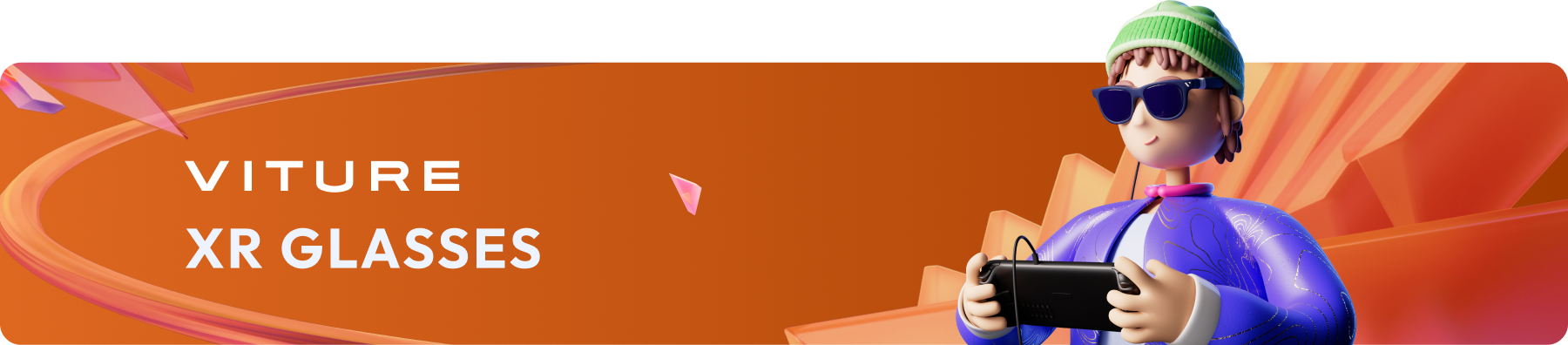
セットアップ&スタートガイド
対応デバイスへの接続
XRグラスをノートパソコン、スマートフォン、またはタブレットに接続するには、以下の手順に従ってください:
XRグラスに映像が表示されない場合は、お使いのデバイスに接続されている他の外部ディスプレイをすべて外してみてください。一部のデバイスモデルは、外部ディスプレイの同時接続を 1 台しかサポートしていない場合があります。もしくは、デバイスの別の USB-C ポートに接続して、もう一度お試しください。
ミラー設定を調整するには、お使いのデバイスのシステム設定にアクセスください:
VITURE XRグラスとの互換性を確認するには、お使いのデバイスのメーカー仕様を参照してください。「DisplayPort over USB - C」「DP Alt Mode」「Alt DP over USB - C」「Thunderbolt 4」などのキーワードをご確認ください。
VITURE 認証済みの対応モバイルデバイスについては、 こちらのリスト をご確認ください。
併せてご参照ください: ネックバンドを XRグラスに接続する
画面リフレッシュレートの変更
本機能は、 VITURE Luma 、 Luma Ultra 、 Beast 、および Pro XRグラスでご利用いただけます。
対応リフレッシュレート:
Windows PC
MacBook
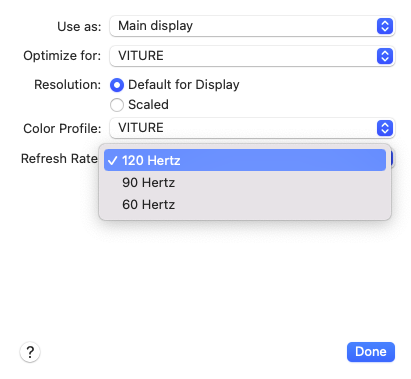
SpaceWalker デスクトップ版 (Mac & Windows)
Mac および Windows 向けの SpaceWalker では、 Pro XRグラスでアプリを起動するたびに リフレッシュレート( 120Hz 、 90Hz 、 60Hz )を選択できます。
SpaceWalker アプリは、 VITURE Pro XRグラスに対して最後に選択されたリフレッシュレートを記憶し、次回アプリを起動する際にデフォルトとして使用します。
詳細はこちら:
リフレッシュレートの選択 - SpaceWalker for Mac
リフレッシュレートの選択 - SpaceWalker for Windows
SpaceWalker iOS 版
iOS でリフレッシュレート選択を有効にするには、 Pro XRグラスと USB-C XR 充電アダプターを iPhone に接続していただく必要がございます。
接続が完了すると、 iPhone の SpaceWalker アプリ画面上に 120Hz 、90Hz 、60Hz の選択オプションが表示されます。
SpaceWalker内で直接リフレッシュレートを切り替える機能は、Android向けに近日対応予定でございます。VITURE One ネックバンド、VITURE Pro モバイルドック、VITURE One モバイルドックは 60Hz リフレッシュレートのみをサポートしています。これらのアクセサリでは、リフレッシュレートの調整はサポートしていません。
カラー調整 & ダイナミックライト効果のカスタマイズ
本ツールは VITURE Luma Ultra XRグラス に対応しております。本ツールをご使用になる前に、必ずファームウェアを 最新バージョンに更新 更新されていることをご確認ください。
備考: Windows または Mac コンピューターで Chrome (バージョン 98 以降)をご使用ください。 DisplayPort Alt Mode に対応したフル機能の USB-C ポートに接続してください。
カラーおよびダイナミックライトストリップをカスタマイズする場合は、 [カラー調整 & ダイナミックライト効果ツール]にアクセスしてください。(https://www.viture.com/firmware/color-tuning).
カラー調整
最適なプレビューをご覧いただくために、ツールページをお使いの XRグラスのディスプレイ側へドラッグして移動してください。
5種類のカラーモード(True Color、Vivid、Film、Warm、Cold)から選択可能で、XRグラス本体での直接設定と連動いたします。
以下のパラメータを調整いただけます:
パラメータの変更はリアルタイムでプレビューできますが、反映するには適用ボタンを押す必要があります。
リセットオプションは全ての設定を工場出荷時の状態に復元いたします。
ダイナミックライト効果
ラライトストリップの各セクションの輝度を5 秒間のパターンループで調整可能で、各秒毎に個別の輝度を設定できます。変更を確認するには、XRグラスを外して安定した場所に置いてください。
パターン全体は一度適用するだけでよく、毎秒ごとに適用する必要はありません。

備考:ダイナミックライト効果を有効にすると消費電力が増加します。ノートパソコン、タブレット、モバイルデバイスに接続した場合、バッテリーの減りが速くなることがあります。
既知の問題: ライトストリップを各セクション・各秒で最大輝度に設定した場合、わずかに点滅することがあります。これは既知の問題であり、次回のファームウェア更新で対応する予定です。
カラーモード変更
本機能は VITURE Luma、 Luma Ultra 、 Pro XRグラスでご利用いただけます。
ご利用可能なカラーモードは以下のとおりです:
カラーモードメニューへのアクセス方法:
その後:
下図のような UI プロンプトが表示され、選択されたカラースキームが示されます。

備考: 一部のカラーモードは、XRグラスのファームウェアバージョンが古い場合、利用できないか、表示されないことがあります。この機能を完全に活用するためには、お使いのXRグラスを最新のファームウェアに更新してください。 こちら から更新いただけます。
詳細はこちら:XRグラスの更新方法
携帯型ゲーム機への接続方法
ゲーム機の解像度設定
**Steam Deck や ROG Ally といった携帯ゲーム機で XRグラスを使用する場合、必ずしも必須ではありませんが、ゲーム機の設定を調整することでゲーム体験が向上する可能性があります。**
外部ディスプレイ解像度
XRグラスをゲーム機に接続してください。
Steam Deck でのゲーム体験を最適化するには、以下の手順に従ってください:
ゲーム設定の調整:
ゲーム解像度
以下の手順に従いゲーム内設定を構成ください:
Steam Deck で 3DoF を有効にする
XRグラスと Steam Deck を直接接続するだけで、 XRグラスのネイティブ IMU データを利用した 3DoF 機能がご利用いただけます。スクリーンの固定効果を最適化するには、 Steam Deck に Decky Loader と XR Gaming プラグインをインストールする必要があります。
Decky Loader のインストール
このインストールは、管理者( sudo )パスワードの設定がなくても実行可能でございます。
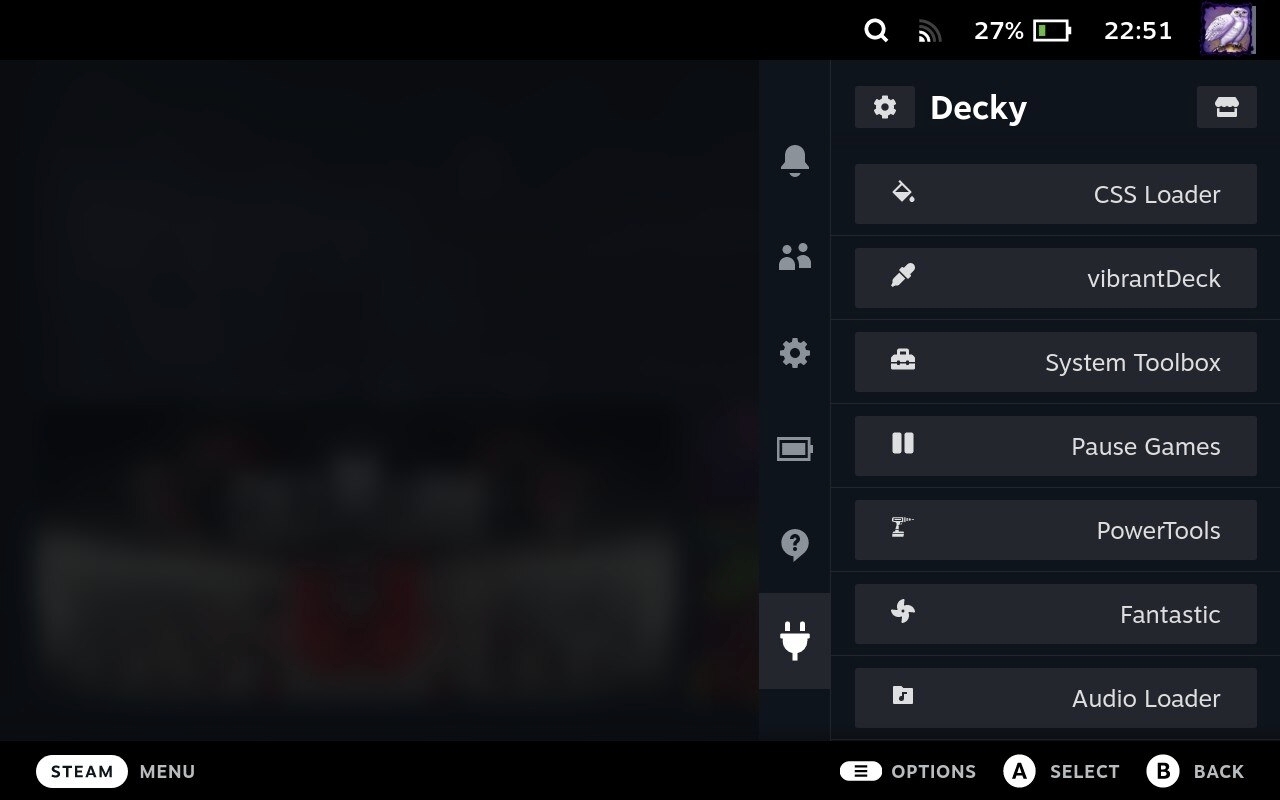
また、Konsole をご利用いただける方には、クイックインストール方法も用意されています。
次のコマンドを実行してください: curl -L https://github.com/SteamDeckHomebrew/decky-installer/releases/latest/download/install_release.sh | sh プロンプトが表示されましたら、パスワードをご入力ください。
Decky Loader の詳細については、 GitHub プロジェクト GitHub - decky-loaderをご参照ください。
XR Gaming プラグインのインストール
Steam Deckで 3DoF を有効にする
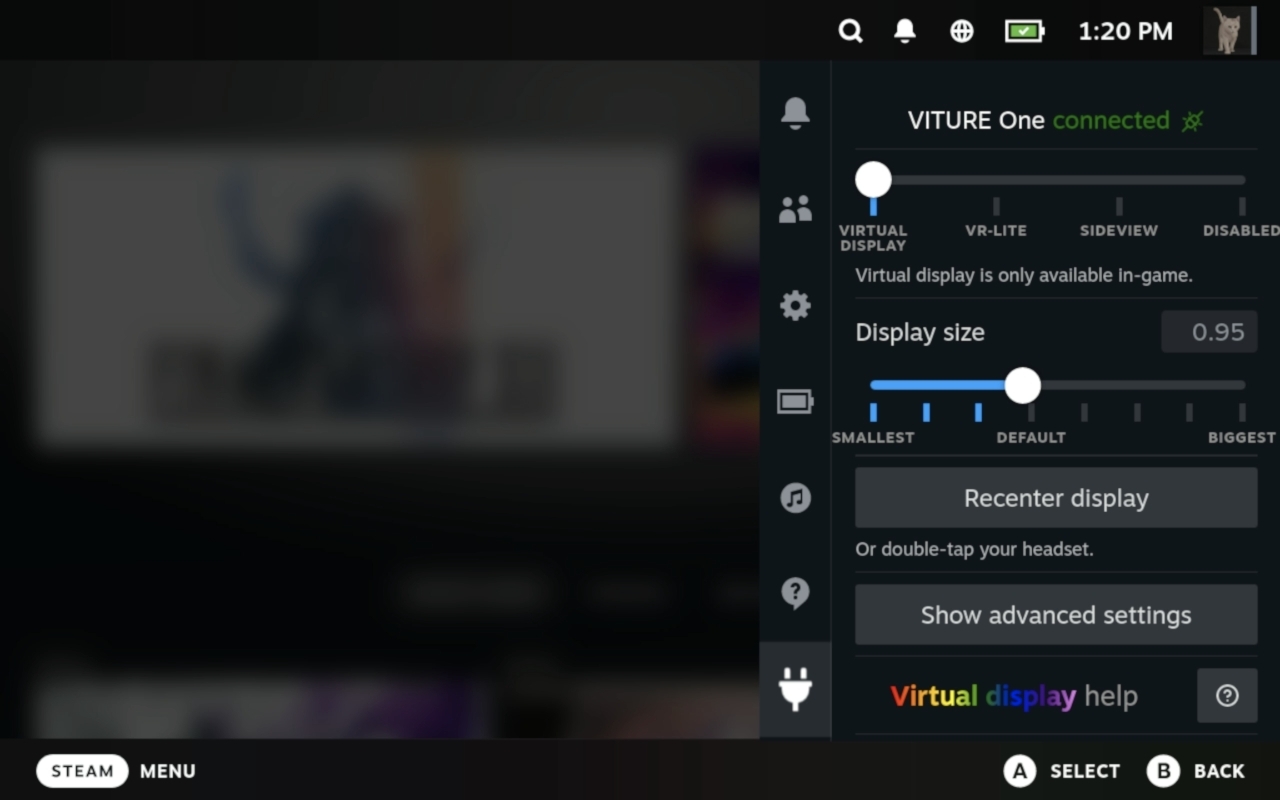
XR Gaming プラグインの力を最大限に引き出す
XR Gaming プラグインは、ゲーム体験を向上させるために設計された多彩な機能を解放します:
Virtual Display: ゲーム画面を仮想空間に固定表示し、頭の動きに関わらず視界内に留めます。ストラテジーゲームやメニュー操作に最適です。
Side-by-Side 3D( SBS対応ゲーム向け拡張機能):仮想画面の距離を調整し、没入感のある3D表示を有効化(ゲーム側の対応が必要)。
VR-Lite:一人称視点または三人称視点のゲームで、頭の動きを使ってゲーム内カメラ(マウスルック)を操作できます。 VR セットアップは不要です。
Sideview: ゲーム画面を視界の隅に控えめに表示し、周囲の状況をある程度把握しながらプレイ可能。
Reddit における開発者の XR Gaming に関するコメントも合わせてご確認ください: Steam Deck VITURE サポートが完了! - Reddit
XR Gamingの最新機能や一般的な問題については、こちらの GitHubプロジェクトを参照してください: GitHub - Decky-XRGaming
Steam Deck でのトラブルシューティング
Steam Deck に XRグラスを接続しても音声が出力されない場合は、 STEAM ボタンを押し、設定>オーディオ>出力デバイスで 「External device」 を選択してください。
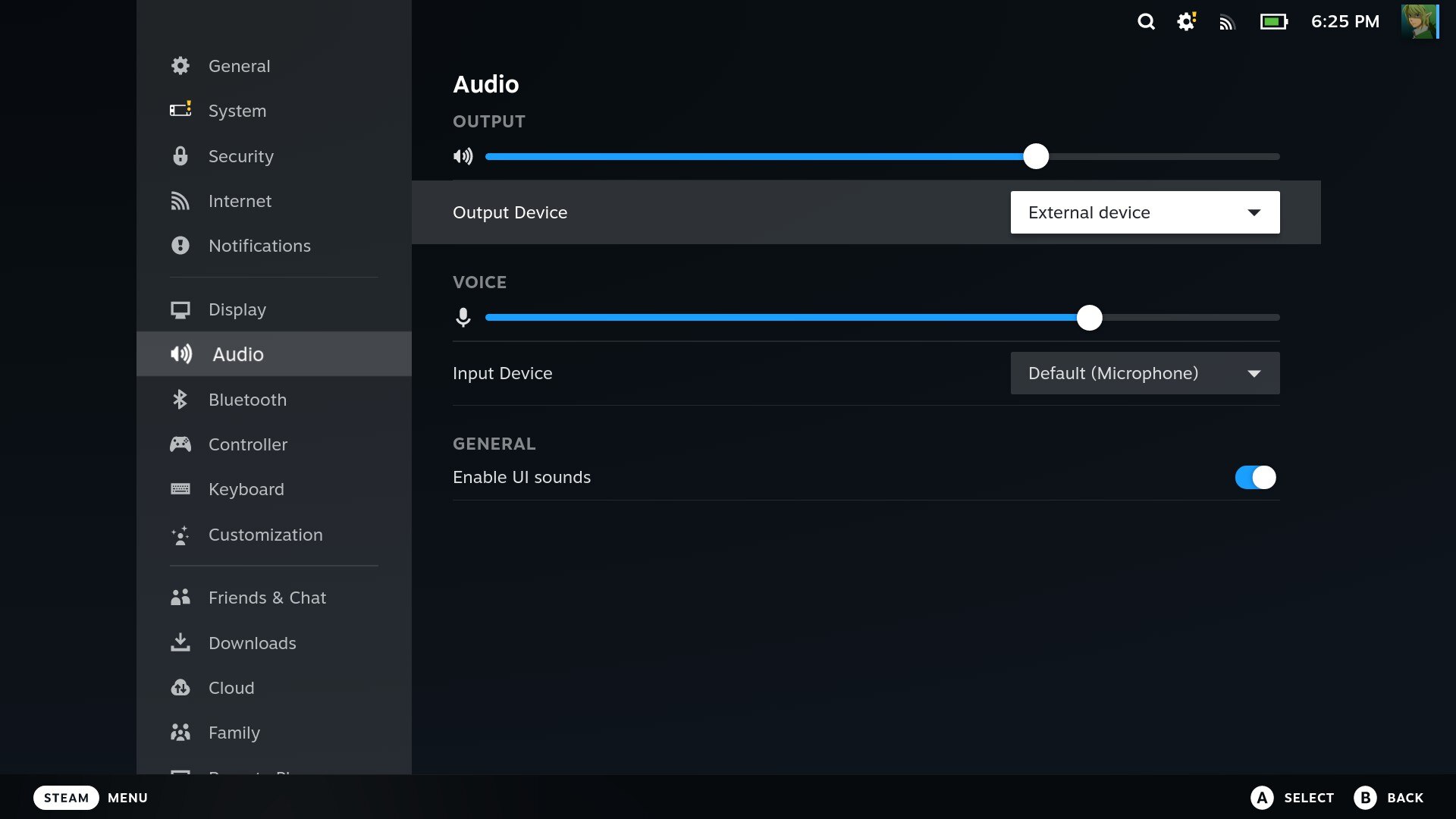
ROG Ally でのトラブルシューティング
XRグラス接続後に ROG Ally のゲームパッド操作ができない場合は、Command Center にて Embedded Controller を有効化し、Control Mode を Gamepad に切り替えてください。
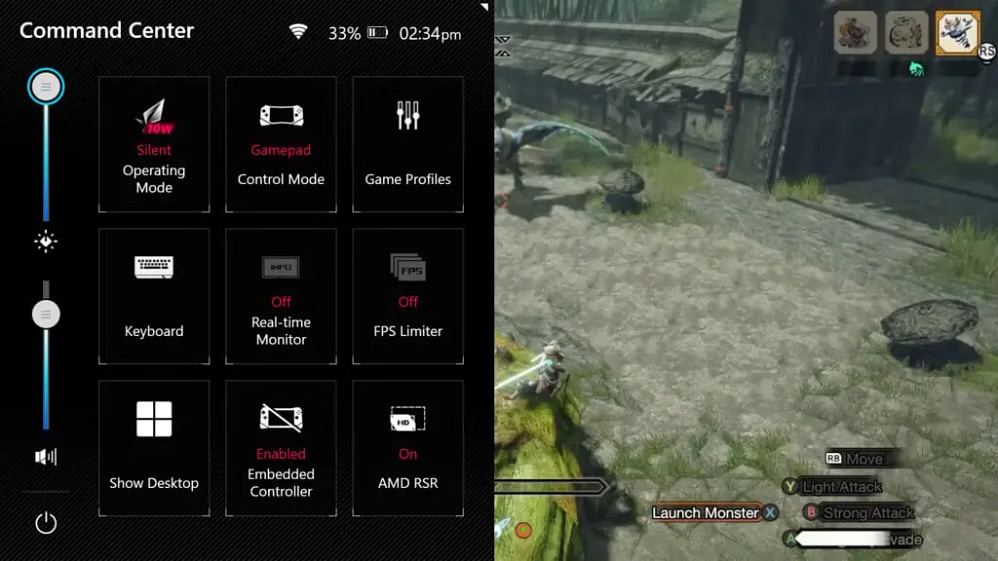
ノーズパッドの取り付け
VITURE XRグラスを着用する際は、仮想画面の全体が視界の中央に表示されるように調整してください。ノーズパッドのサイズ1、2、3、4(あるいはノーズパッド無し)を試してみて、最適なフィット感を見つけてください。
もし、4種類のノーズパッドがいずれも完全にフィットしない場合は、サイズ4のノーズパッドの脚を軽く曲げたり広げたりして、画面全体が見えるように調整してください。操作方法については こちらの動画 をご参照ください。
ノーズパッドの取り外し方法:
ノーズパッドの取り付け方法:
実際の取り付けデモンストレーションは、こちらの動画をご覧ください。
回転ノブの調整
VITURE XR グラスは、近視(-5.0D、500 度まで)に対応した仮想映像調整機能を内蔵しています。
XRグラス上部の回転ノブを、画像が鮮明になるまで回してください。
実際の調整デモンストレーションは、こちらの動画をご覧ください。
強度の乱視や -6.0D 以上の近視をお持ちのユーザーのために、レンズフレームをご用意しております。ご自身の度付きレンズを VITURE XRグラスに装着することで、他のユーザーと同様の没入型仮想エンターテインメントをお楽しみいただけます。
併せてご参照ください: レンズフレーム
アンチクリップヘアカバーの取り付け
アンチクリップヘアカバーを右のテンプルの先端にスライドさせて取り付け、マグネット端子に髪の毛が挟まるのを防ぎます。